解決此問題
單擊“運行”,然後按照向導中的步驟操作。
如果運行 Fix It 向導無法解決問題,請參考下面的列表:
您的網絡中沒有可用的家庭組。若要創建一個家庭組,請參閱創建家庭組。
可能未連接到家庭組所在的網絡。若要連接到網絡,請執行下列步驟:
單擊任務欄的通知區域中的網絡圖標(

或

)。
單擊要連接的網絡,然後單擊“連接”。系統可能會要求您輸入網絡安全密鑰。
連接到網絡後,如果網絡上存在一個家庭組,則您可加入該家庭組。
必須是運行 Windows 7 的計算機才能加入家庭組。所有版本的 Windows 7 都可使用家庭組。在 Windows 7 簡易版和 Windows 7 家庭普通版中,您可以加入家庭組,但無法創建家庭組。
該網絡位置可能未設置為“家庭”。家庭組僅在家庭(專用)網絡上運行。若要更改網絡位置,請執行下列步驟:
通過單擊「開始」按鈕

,然後單擊“控制面板”,打開“網絡和共享中心”。 在搜索框中,鍵入網絡,然後單擊“網絡和共享中心”。
單擊“工作網絡”或“公用網絡”,然後單擊“家庭網絡”。
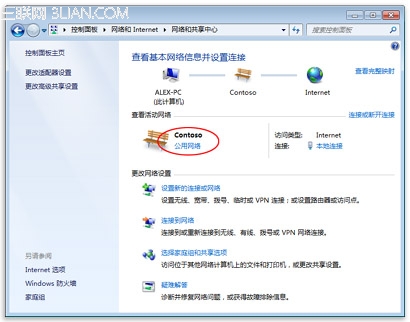
網絡和共享中心
家庭組中的其他計算機可能不在家中、可能已離開家庭組或者處於關閉、睡眠或休眠狀態。有關更改電源節能選項的信息,請參閱更改、創建或刪除電源計劃(方案)。
創建家庭組所在的計算機可能已重新啟動,並且沒有人登錄該計算機。家庭組所需的一些服務在登錄後才能啟動。確保有人登錄最初創建此家庭組所在的計算機。
沒有啟用網絡發現。若要啟用網絡發現,請按照以下步驟進行操作:
通過單擊「開始」按鈕

,然後單擊“控制面板”打開“高級共享設置”。在搜索框中,鍵入網絡,單擊“網絡和共享中心”,然後在左側窗格中單擊“更改高級共享設置”。單擊 V 形圖標

展開“家庭或工作”網絡配置文件。單擊“啟用網絡發現”,然後單擊“保存更改”。

如果系統提示您輸入管理員密碼或進行確認,請鍵入該密碼或提供確認。
有關網絡發現的詳細信息,請參閱什麼是網絡發現?
一個或多個必需的服務未運行。“對等網絡分組”和“家庭組提供程序”服務必須都在運行中。。以下是檢查步驟:
通過單擊「開始」按鈕

,然後單擊“控制面板”,打開“管理工具”。 在搜索框中,鍵入管理工具,然後單擊“管理工具”。

如果系統提示您輸入管理員密碼或進行確認,請鍵入該密碼或提供確認。雙擊“服務”。

如果系統提示您輸入管理員密碼或進行確認,請鍵入該密碼或提供確認。
在“對等網絡分組”和“家庭組提供程序”服務旁邊的“狀態”欄中,應看到“已啟動”字樣。如果未看到該字樣,則雙擊該服務的名稱,然後單擊“啟動”。
對等網絡 idstore.sst 文件已損壞。如果您看到消息“Windows 無法在此計算機上設置家庭組。錯誤代碼 0x80630801。”,並且無法使用上面的過程啟動對等網絡分組服務,請按照以下這些步驟刪除損壞的文件:
單擊“開始”按鈕

。
在搜索框中,鍵入命令提示符。
在結果列表中,右鍵單擊“命令提示符”,然後單擊“以管理員身份運行”。

如果系統提示您輸入管理員密碼或進行確認,請鍵入該密碼或提供確認。
刪除位於系統驅動器(例如驅動器 C)的 WindowsServiceProfilesLocalServiceAppDataRoamingPeerNetworking 文件夾中的 idstore.sset 文件。
重新啟動計算機,然後再次嘗試加入家庭組。
您的計算機已屬於家庭組。您只能一次屬於一個家庭組。
您的系統管理員已在加入域的計算機上關閉了家庭組。